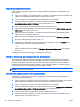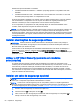User Guide - Windows 8
Existem dois tipos de firewalls a considerar:
●
Firewalls baseadas em anfitriões — Software que protege apenas o computador onde está
instalado.
●
Firewalls baseadas em rede — Instaladas entre o seu modem DSL ou de cabo e a sua rede
doméstica para proteger todos os computadores na rede.
Quando uma firewall é instalada num sistema, todos os dados enviados para e a partir do sistema
são monitorizados e comparados com um conjunto de critérios de segurança definidos pelo
utilizador. Os dados que não corresponderem a esses critérios são bloqueados.
O seu computador ou equipamento de rede poderá já dispor de uma firewall instalada. Caso
contrário, estão disponíveis soluções de software de firewall.
NOTA: Em algumas situações, a firewall pode bloquear o acesso a jogos na Internet, interferir com
a impressora ou partilha de ficheiros numa rede, ou bloquear anexos de mensagens de correio
eletrónico autorizados. Para solucionar esse problema temporariamente, desative a firewall, execute
a tarefa pretendida e, em seguida, reative a firewall. Para solucionar permanentemente o problema,
reconfigure a firewall.
Instalar atualizações de segurança críticas
CUIDADO: A Microsoft® envia alertas relativamente a atualizações críticas. Para proteger o
computador contra falhas de segurança e vírus informáticos, instale as atualizações críticas da
Microsoft assim que receber um alerta.
Pode escolher se as atualizações são instaladas automaticamente. Para alterar as definições, a
partir do ecrã Iniciar, escreva p e depois selecione Painel de Controlo. Selecione Sistema e
Segurança selecione Atualização Windows, selecione Alterar definições e depois siga as instruções
presentes no ecrã.
Utilizar o HP Client Security (somente em modelos
selecionados)
O software HP Client Security software está pré-instalado nos modelos de computador. Este
software pode ser acedido através do mosaico do HP Client Security no ecrã Iniciar, o ícone do HP
Client Security na área de notificação, à direita da barra de tarefas, e no Painel de Controlo do
Windows. Esta ferramenta fornece funcionalidades de segurança que ajudam a impedir o acesso
não autorizado ao computador, a redes e a dados críticos. Para obter mais informações, consulte a
Ajuda do software HP Client Security.
Instalar um cabo de segurança opcional
NOTA: Um cabo de segurança foi concebido para funcionar como fator dissuasor, mas poderá não
evitar que o computador seja utilizado indevidamente ou furtado.
NOTA: A ranhura do cabo de segurança do seu computador pode ter um aspeto ligeiramente
diferente da figura apresentada nesta secção. Para obter informações sobre a localização da ranhura
do cabo de segurança do seu computador, consulte
Conhecer o seu computador na página 4.
1. Prenda o cabo de segurança em volta de um objeto fixo.
2. Introduza a chave (1) no bloqueio do cabo (2).
3. Insira o fecho do cabo de segurança na ranhura do cabo de segurança no computador (3) e
tranque o fecho do cabo de segurança com a chave.
60 Capítulo 9 Segurança PTPT